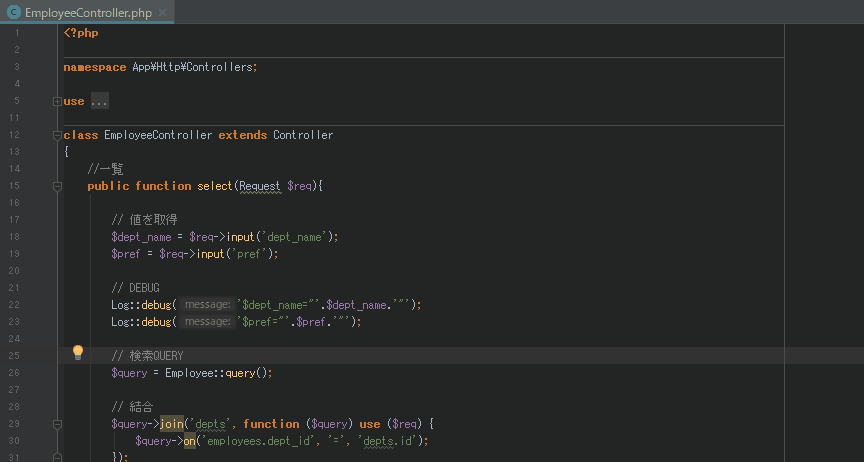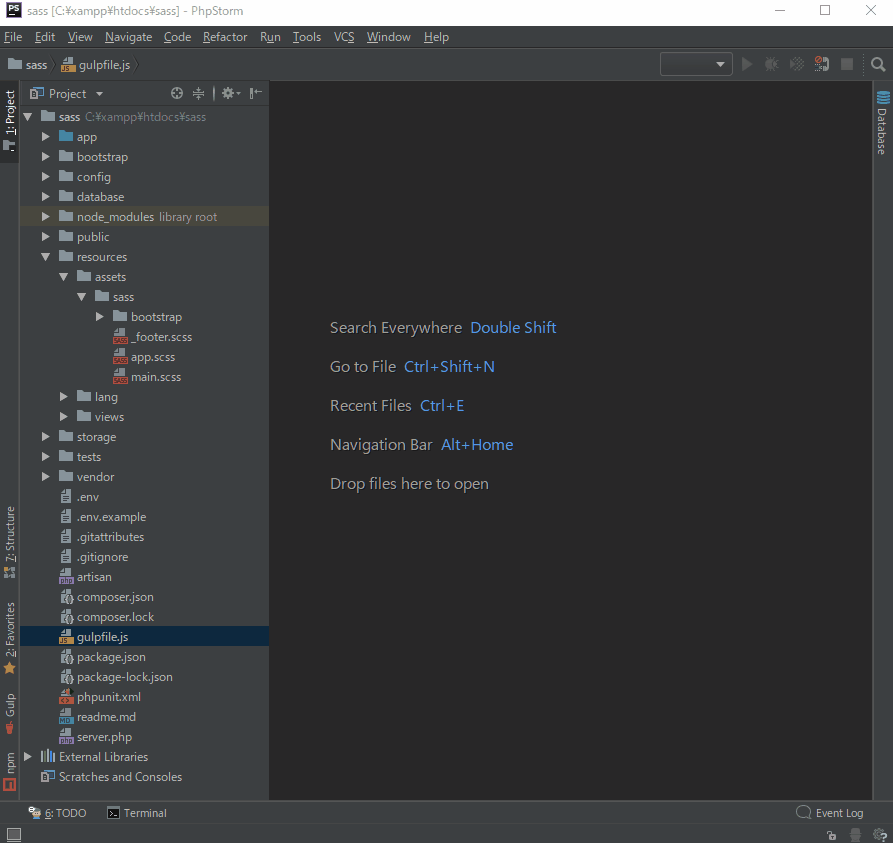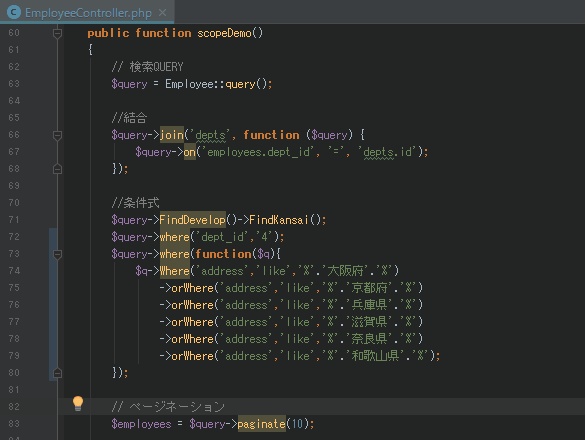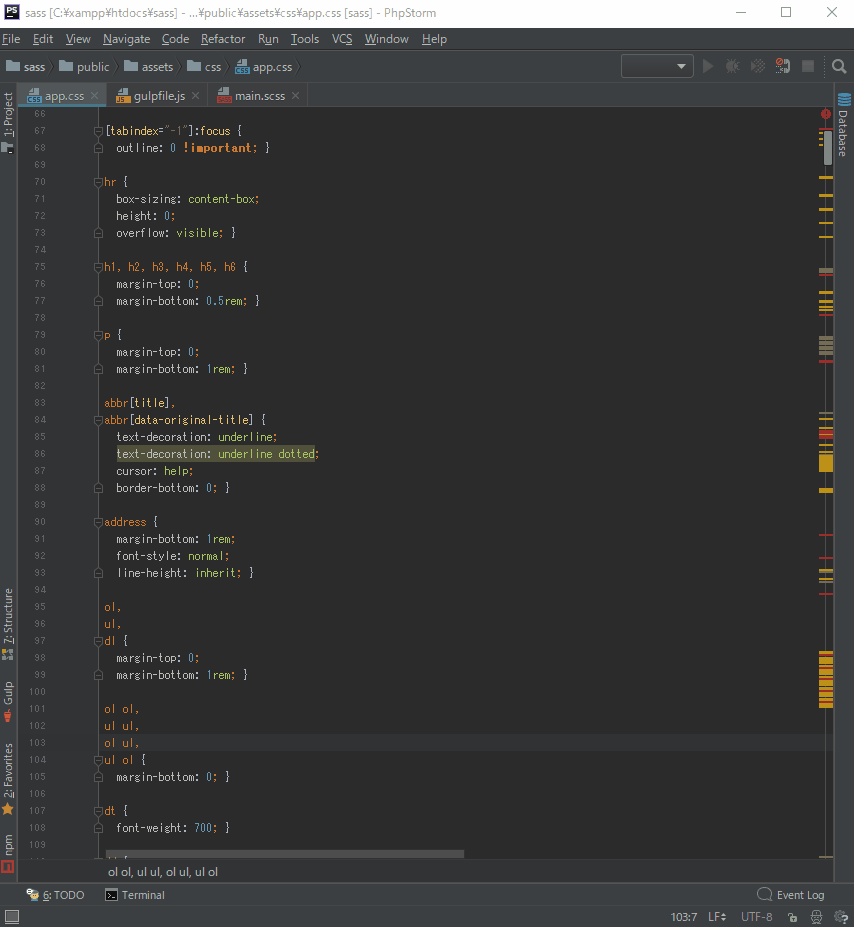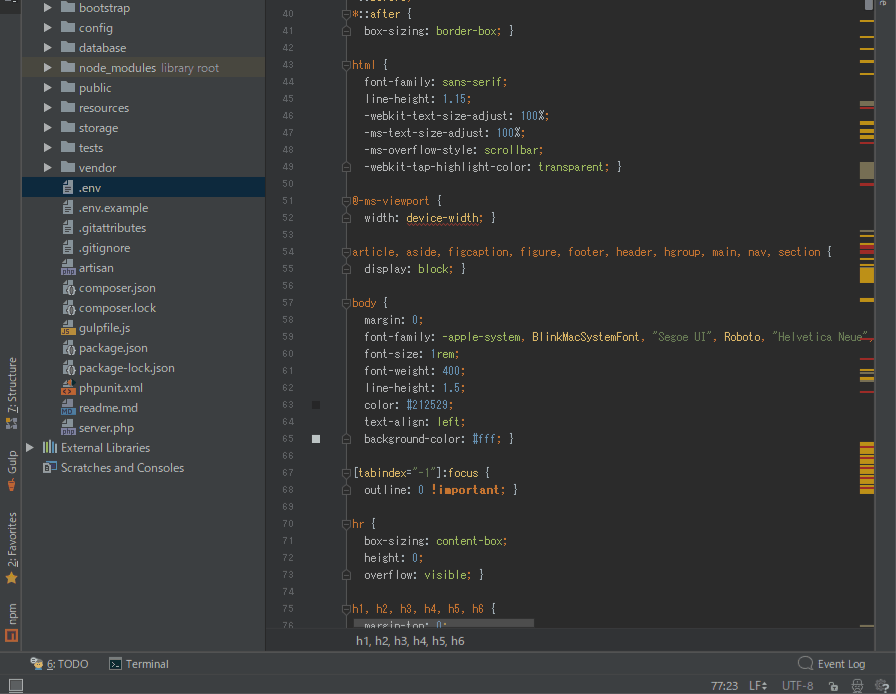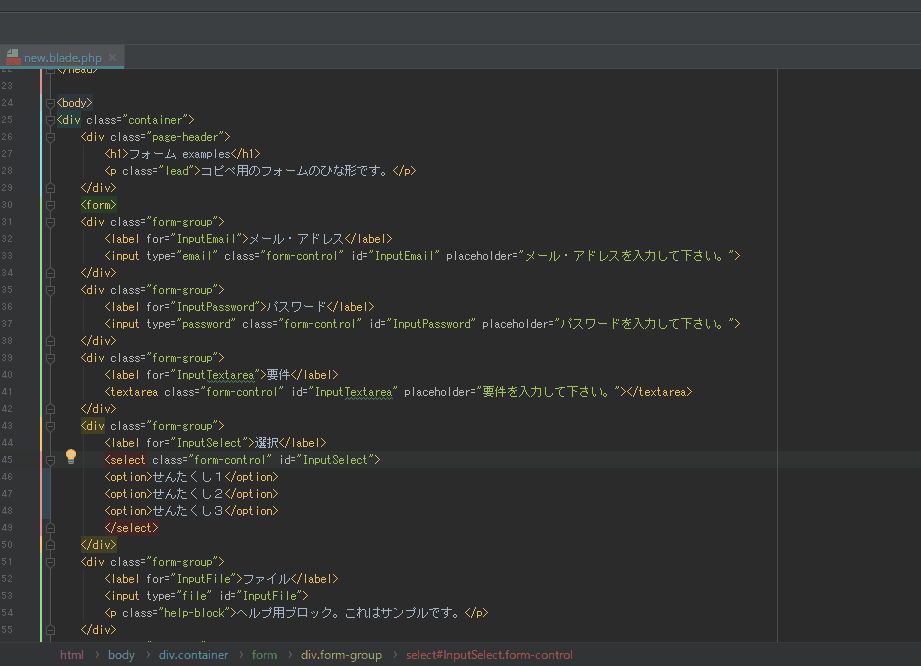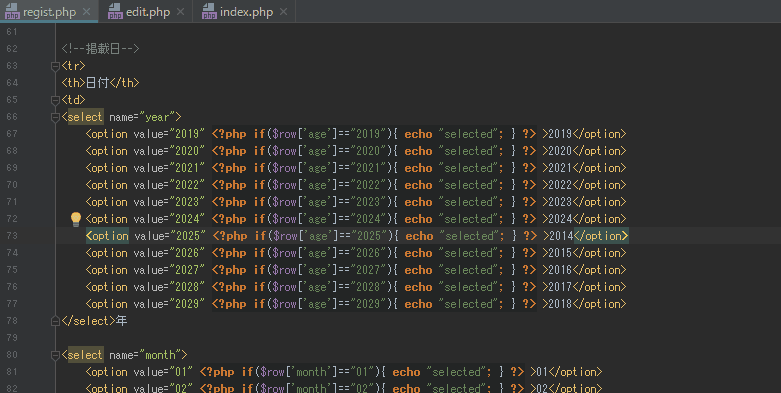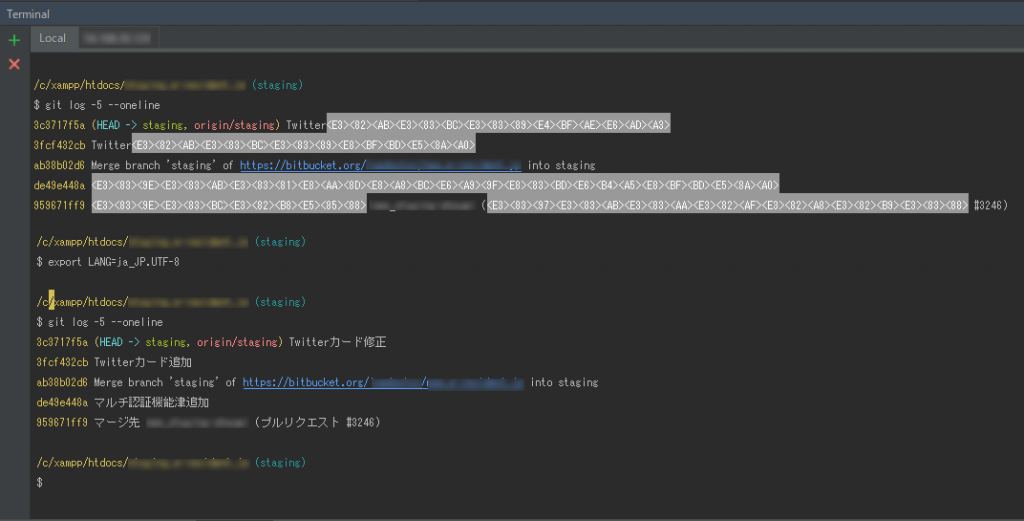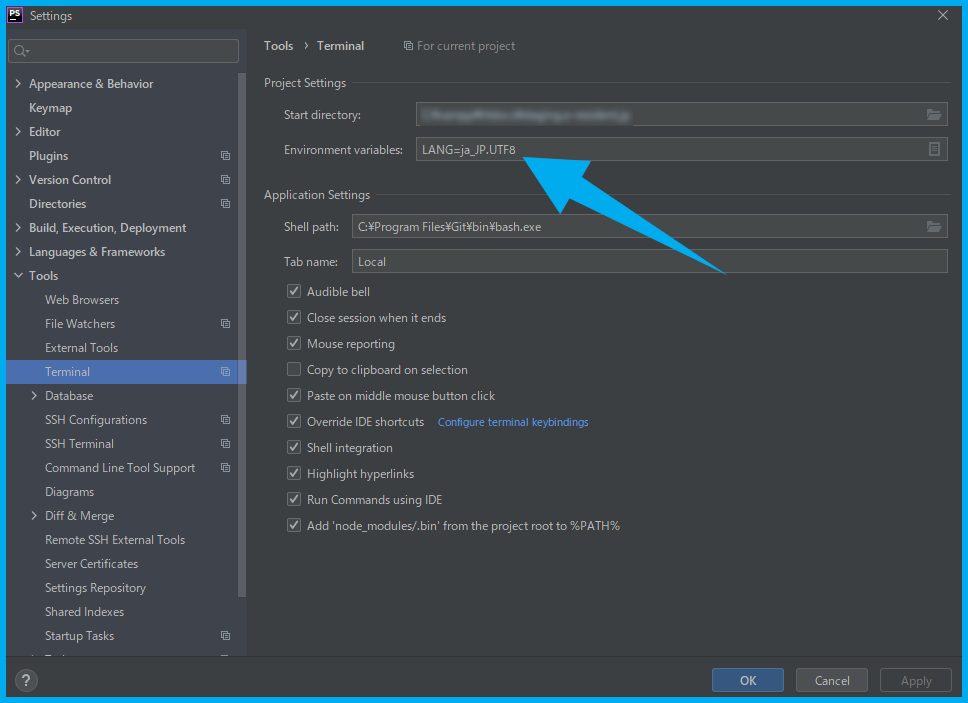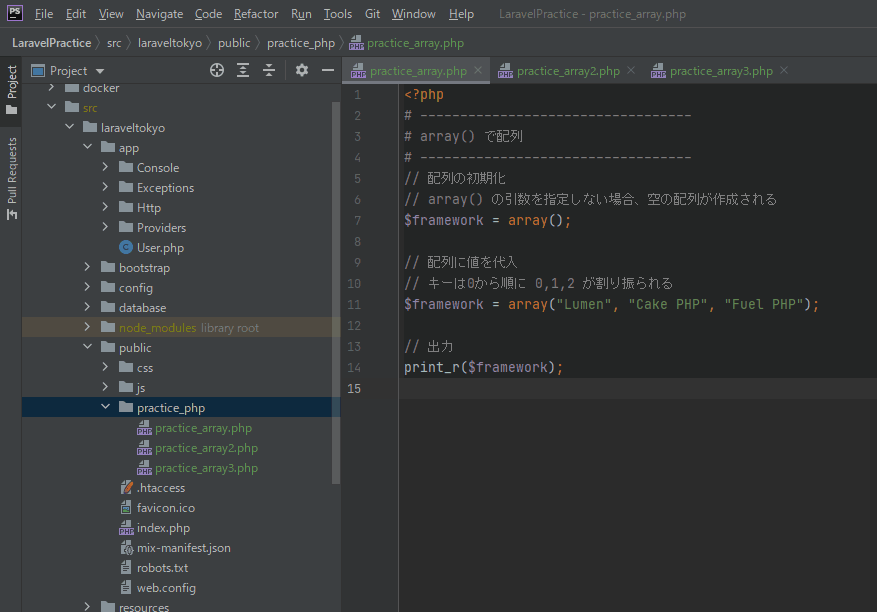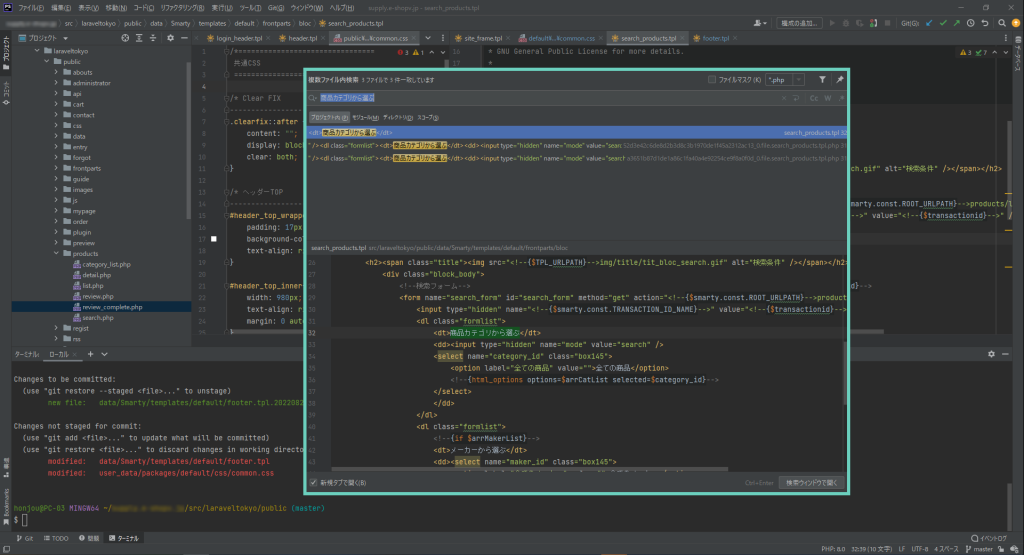2022/08/22

Laravel で開発をしているとき、僕は「PhpStorm」という IDE を使っています。
今回は個人的に PhpStorm の中でよく使っている機能をエントリーします。
INDEX
Search Everywhare
PhpStorm で有名な機能が「Search Everywhere」という機能です。
使い方も簡単です。
1)「Shift」を二回押す
2)検索フィールドと最近開いたファイルのリストが表示される
以下のように入力するたびに結果が絞り込まれていきます。
検索することができる項目が以下になります。
- ファイル名
- クラス名・メソッド名
- PhpStormのウィンドウや機能
- 設定(preference)の項目名
- 定数・変数・HTMLのID/クラス・CSSのセレクタ
検索対象が広範囲でまさに「痒い所に手が届く」そんな機能です。
favorite機能
よく使うファイルはお気に入りに入れておくと便利です。
1)Views -> Tool Windows -> Favorites(もしくはツールウィンドウバーの「Favorites」ボタン)
2)お気に入りの名前を作成
3)お気に入りにしたいファイルを右クリック
4)Add to Favorites -> 「作成したお気に入りの名前」を選択
一括コメントアウト
デバッグ作業をしているときは多用します。
// 行単位のコメントアウト
コメントアウトしたいスクリプトを矩形選択して。。
win : Ctrl + /
mac : Command + /
コメントアウトを外したいときは、同じコマンド(win:「 Ctrl + / 」)を使います。
/**/ ブロック単位のコメントアウト
コメントアウトしたいスクリプトを矩形選択して。。
win : Ctrl + Shift + /
mac : Command + Shift + /
一括インデント
コードを見やすく整形するためにインデントを使うのですが、そのときに使います。
インデントをしたいコードを矩形選択して。。
インデントを一つ上げる・・・「Tab」
インデントを一つ下げる・・・「Shift」+「Tab」
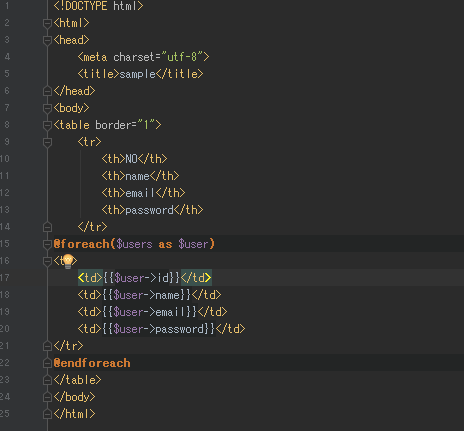
画面分割
画面分割するには下記の方法でおこないます。
ウィンドウ -> Editor Tabs -> 「縦に分割(Split Vertically)」もしくは「横に分割(Split Horizontally)」
2つのファイルを比較する
バグが出たときに原因を追究するために使ったりします。
1)プロジェクトツールウィンドウで、比較するファイルを選択
2)そのまま右クリック -> [compare with] -> 比較対象のファイルを選択
置換処理
Ctrl + R でダイアログが出てきます。(ツールバーからだと [edit] -> [find] -> [Replace])
現在の値と置換後の値を入力して実行します。
同じ要素を選択
ある要素と同じ要素を選択できる機能です。
Alt + J(Windows)または Control + G(OS X)
選びすぎてしまったときはShift + Alt + J で選択を一個解除できます。
ターミナルを日本語化
$ export LANG=ja_JP.UTF-8
全置換
1)任意のディレクトリ(置換対象)を選択
2)「Replace in Files」を選択
3)置換
「Edit → Find → Replace in Files」
プロジェクト内のテキスト検索
通常のファイル内検索は Ctrl + F ですが、プロジェクト内から検索をかけたいときには Ctrl + Shift + F で検索用のウィンドウが開き検索します。
他に便利な機能を見つけたら追記しようと思います。
とりあえず、以上です。
仕事で Laravel を使っています。気づいたことや新しい発見など情報を発信していきます。問い合わせはこちら。